在日常使用中,我们经常会遇到无法连接WiFi的问题。而路由器的重启往往是解决这一问题最简单且有效的方法之一。本文将介绍如何正确地重启路由器,以帮助您解决WiFi无法连接的困扰。
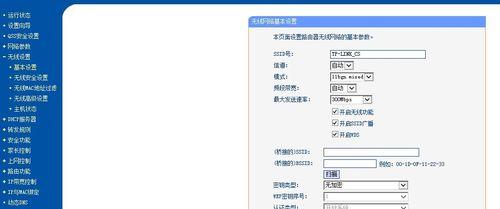
1.确定问题出在路由器还是其他设备上
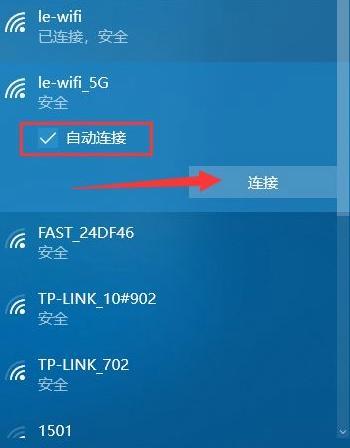
在进行路由器重启之前,首先需要确定是否路由器本身出现了问题,或者是其他设备导致了无法连接WiFi的情况。可以通过尝试连接其他WiFi网络或使用其他设备连接同一网络来排除故障。
2.了解路由器的重启方法
不同品牌和型号的路由器重启方法可能略有不同。通常,在路由器背面或底部会有一个电源按钮或拨码开关,按下该按钮或将拨码开关拨到“关”位置,等待数秒后再将其拨回“开”位置即可完成路由器的重启。
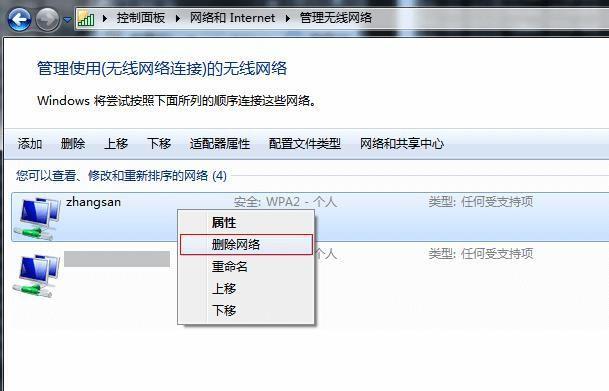
3.关闭与路由器相关的设备
在进行路由器重启前,建议关闭所有与路由器相关的设备,包括电脑、手机、智能家居设备等。这样可以确保路由器能够完全断电并重新启动,以达到较好的重启效果。
4.拔下电源适配器并等待一段时间
如果您的路由器没有专门的电源按钮或拨码开关,您可以直接拔下电源适配器。在拔下电源适配器后,等待约30秒钟,然后再将其插回路由器并重新启动。
5.等待路由器完全重启
在进行路由器重启后,需要等待一段时间让路由器完全启动。这个过程通常需要几分钟时间,期间请耐心等待。可以通过观察路由器指示灯的状态来判断路由器是否已经完全启动。
6.重连WiFi网络
当路由器完全重启后,您可以尝试重新连接WiFi网络。在您的设备上找到WiFi网络列表,选择您的家庭网络并输入正确的密码进行连接。如果一切顺利,您应该可以成功连接到WiFi网络。
7.检查网络设置
如果在进行了正确的路由器重启操作后,仍然无法连接WiFi,那么可能是设备的网络设置出现了问题。您可以检查设备的网络设置,确保已正确配置网络参数,并尝试重新连接WiFi网络。
8.更新路由器固件
有时,路由器的固件可能存在一些问题,导致无法正常连接WiFi。您可以尝试更新路由器的固件,以修复可能的问题。可以在路由器的官方网站上查找并下载最新的固件,并按照说明进行更新。
9.检查物理连接
如果路由器重启后仍然无法连接WiFi,可能是由于物理连接出现了问题。您可以检查路由器的所有物理连接,确保它们都牢固连接且没有损坏。
10.尝试其他解决方法
如果以上方法都无法解决问题,您可以尝试其他一些解决WiFi连接问题的方法,如重置路由器、更换WiFi信道、检查设备驱动程序等。根据具体情况选择适合的解决方法。
11.寻求专业帮助
如果您不确定如何正确重启路由器或其他解决方法,建议您寻求专业帮助。您可以联系网络服务提供商或咨询相关技术人员,获得更准确和专业的建议。
12.防止WiFi连接问题再次发生
为了避免将来出现WiFi无法连接的问题,建议定期更新路由器固件、维护良好的网络环境、设置强密码以及避免路由器长时间处于工作状态等。
13.路由器重启的注意事项
在进行路由器重启时,需要注意不要频繁重启路由器,以免对其造成不必要的负担。还需注意保持路由器通风良好,避免长时间过热。
14.了解更多路由器知识
如果您对路由器有更深入的了解,可以学习更多与路由器相关的知识,以便更好地解决WiFi连接问题或进行其他网络设置。
15.
路由器重启是解决WiFi无法连接问题的常用方法之一。正确地进行路由器重启可以帮助恢复网络连接,解决WiFi连接问题。在进行路由器重启之前,建议确认问题出在路由器还是其他设备上,并关闭所有与路由器相关的设备。在重启过程中,需要耐心等待路由器完全重启,并在重连WiFi网络前检查网络设置。如果问题仍然存在,可以尝试更新路由器固件、检查物理连接或寻求专业帮助。为了避免将来出现WiFi连接问题,建议定期维护和保养路由器,并了解更多与路由器相关的知识。


